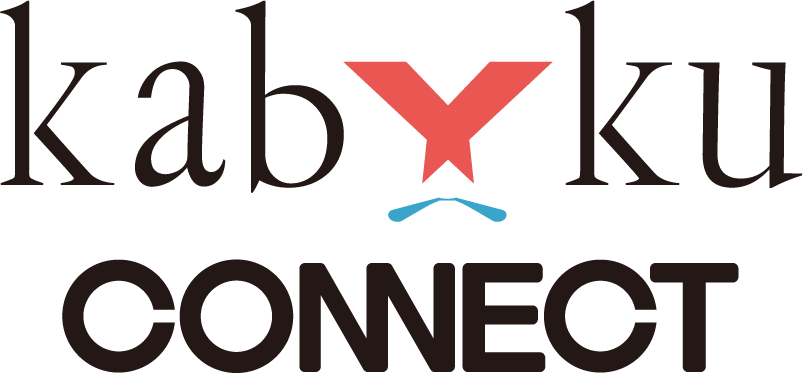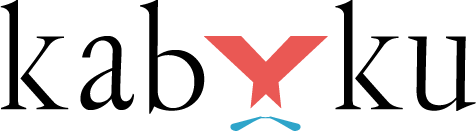【設計実務】3DCAD「DesignSparkMechanical」を利用した治具データの作成~見積り
はじめに
無償で使える3DCADの一つ「DesignSparkMechanical」。
今回はこのソフトを使った治具のモデリングから、Kabuku Connectの即時見積サービスで見積もりを取得するまでのワークフローを動画でご紹介します。
動画の作成にはRSコンポーネンツでDesignSparkMechanicalのセミナー講師も務めておられる宮原様にご協力いただきました。
DesignSparkMechanicalとは
DesignSpark Mechanical(DSMech)は非常に簡単に使える3次元CADです。動作が軽く高スペックなPCを必要としないことや商用利用も無料なことから法人ユーザーでも気軽に始められるCADです。もちろんプロトタイピング、筐体設計、意匠設計、商品企画資料、3D PDF等の様々な作成に活用できます。
コーナー加工治具をかんたんモデリング
初回である今回はコーナー加工治具をモデリングしました。
コーナー加工治具とは木工などで角を丸く加工する為のトリマー/ルーター加工用治具です。
PC環境
OS : Windows10(64bit)
CPU : i7-8750H 2.20GHz
RAM : 16.0GB
DSMech : ver 4.0
DSMechをまだインストールしていない方はこちらから
Design Spark Mechanicalダウンロードとインストール
手順
1.スケッチ
DSMechも他の3DCADと同じように基本はスケッチを描いてから押し出して立体にすること。
まずスケッチの機能を使ってコーナー加工治具の外形と押し出す要素部分をスケッチします。長さ寸法やR半径などは数値入力機能を使うことで正確に描くことができます。
2.押出
スケッチが描けたら編集の中にあるプルの機能を使って立体の形状に押し出します。押出量も数値入力で正確に押し出すことができます。複数エリアをまとめて押し出したい場合はCtrlキーを押しながらエリア選択操作することで複数のエリアを選択することができます。
3.データの保存
DSMechでモデリングが完了したらSTLファイル形式で保存します。
4.カブクコネクト即時見積サービスで5秒で見積りをする
今作ったモデルをどのくらいの価格で3Dプリントで作ることができるのか確認してみました。
カブクコネクト 即時見積サービス
画面中央の「今すぐ無料で見積り」ボタンを押してファイルアップロード画面に移動します。
即時見積サービスの画面が開いたら画面下部の「ファイルを選択」ボタンを押して先ほどDSMechで作成したSTLファイルを選び、アップロードをします。
※見積りだけならアカウント登録不要です。
ファイルをアップロード出来たら「工法」のプルダウンから3Dプリント、「材質」のプルダウンから望みの材質を選択します。すると5秒ほどで3Dデータが解析されて画面右側に金額が表示されます。
今回作成したモデルはAlSi10Mg(アルミ合金)で計算すると28950円でした(2020/5月時点)素材を変えて金額の変化を確認することもできます。問題なければこのまま発注の手続きへ進むこともできます。
以上、今回はモデルの形状が単純だったこともあり、3Dデータの作成から見積もり取得まで4分にまとめることができました。DSMechの操作に慣れればもっと短縮することもできそうです。
まとめ
・DSMechは無償で簡単にモデリングが可能な3DCADソフト
・商用利用も無償で可能なため法人ユーザーでも気軽に使える
・簡単な治具ならデータの作成から見積り取得まで数分で完了
・カブクの即時見積サービスならファイルアップロード後5秒で見積りを取得可能